Статья: Ведение бухгалтерского учета на основе БИС «Бухсофт»
б) с введенным пользователем счетом (субсчетом) есть проводки в Журнале операций.

При добавлении нового счета (субсчета) необходимо заполнить поля под таблицей. По умолчанию программа проставляет тот номер счета, на котором стоит курсор в таблице.
Отметка «Аналитический учет по группе» означает, что по данному счету ведется аналитический учет. В таблице эта отметка отражена буквой «А» в столбце «А» (аналитика). Если аналитика не ведется, то отметку можно убрать (столбец «А» будет пустой). В этом случае при заполнении «Журнала операций» программа не будет предлагать заполнить сведения аналитического учета. Если в программе предусмотрено, что по данному счету аналитика не ведется, то вместо фразы «Аналитический учет по группе» появится фраза «Аналитический учет не используется». В этом случае отметку поставить не удастся.
Отметка «Использовать в рабочем плане счетов» означает, что при работе в программе для выбора необходимого счета будет открываться план счетов, в котором будут показаны только используемые счета (у которых эта отметка стоит). Если какой-либо счет не используется на предприятии, то отметку «Использовать в рабочем плане счетов» можно убрать. В таблице эта отметка представлена в виде «галочки» в столбце «!»
Для просмотра счетов, которые используются в рабочем плане счетов, необходимо нажать на кнопку «Все» (верхний правый угол формы), которая в нажатом состоянии будет называться «Используемые». В режиме просмотра только Используемых счетов команда «Добавить» недоступна.
В Плане счетов предусмотрена функция поиска необходимого счета по номеру, которая осуществляется следующим образом: при открытой форме «План счетов» нужно просто набрать на клавиатуре номер искомого счета. В этом случае в верхнем левом углу появится поисковая надпись, а курсор подсветит нужный счет. Для поиска субсчета необходимо набрать номер основного счета и через точку («.») ввести номер субсчета.
Работа со справочниками. Учет основных средств, нематериальных активов, товаров, продукции (услуг), материальных расходов и контрагентов осуществляется в многоуровневых древовидных справочниках.

Для ввода информации воспользуйтесь кнопкой «Добавить».
В левой части справочника отражаются группы и отдельные наименования.
При нажатии на кнопку «Добавить» программа предлагает выбрать, что именно будет добавлено — отдельное наименование или папка.
Если в справочнике присутствуют папки, то в нижней части активируется кнопка «Вложить». С помощью данной кнопки можно добавлять позиции в группу, создавая тем самым многоуровневую структуру справочника. Таким образом, структура справочников позволяет группировать наименования (позиции) по различным параметрам.
Для переноса позиции (отдельного наименования) в папку можно воспользоваться правой кнопкой мыши: подсветите необходимое наименование в левой части справочника, нажмите правую кнопку мыши, в появившемся выпадающем меню выберите функцию «Выбрать элемент». После этого подсветите группу, в которую Вы хотите переместить выбранный элемент, нажмите опять правую кнопку мыши и выберите функцию «Вложить внутрь».
Для ввода однотипных записей нажмите правую кнопку мыши и в появившемся выпадающем меню выберите функцию «Создать копию». В справочнике появится новое наименование с теми же данными, как и копируемое наименование. После этого можно отредактировать необходимые отличающиеся параметры. Данную функцию удобно использовать, если, например, приобретается несколько основных средств одного наименования и иными сходными параметрами, с отличием только в инвентарных номерах.
Если отдельное наименование (позиция) задействовано в какой-либо операции, оно недоступно для удаления.

В качестве сервисной функции предлагается удобный поиск по справочникам. При нажатии на кнопку «Поиск» открывается форма, в которой предлагается ввести искомое наименование.

После нажатия кнопки «Поиск» в нижней части отражаются все имеющиеся схожие наименования. Из предложенного списка можно выбрать нужную позицию и курсор подсветит выбранное наименование непосредственно в справочнике.
В правой части справочников — информация, необходимая для учета. Для группы, содержащей вложения, доступно для редактирования только поле «Наименование».
Порядок расположения позиций (наименований) внутри папки можно изменить. Позиции можно отсортировать по алфавиту либо «по приоритету». При переключении на сортировку «по приоритету» появляется маленькое окно, в котором можно поменять цифру приоритета.
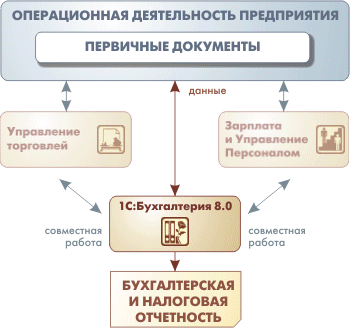
При сортировке «по приоритету» позиции будут располагаться в последовательности, которая задана при помощи присвоения приоритета (1, 2, 3…).
По умолчанию каждому вновь заведенному наименованию присваивается наименьший приоритет. При переносе наименования в другую папку приоритет сохраняется прежний. Приоритет у папки, либо у наименования, которое не вложено в папку, изменить нельзя.